Viber – это удобное приложение для общения. Вы можете в неограниченном количестве бесплатно переписываться или созваниваться со своими друзьями. Кроме мессенджера на телефоне, программа доступна и для других устройств – компьютеров и планшетов. Однако версии, предназначенные для устройств без сим-карты, имеют ограниченный набор функций, которые касаются внесения изменений в учетную запись. Как дела обстоят с контактами? Можно ли свободно добавлять, удалять или заблокировать контакт?
Что такое блокировка контакта в Вайбере
Что за функция такая «Заблокировать контакт», когда нужно ее использовать и зачем? Если среди ваших контактов в телефонной книге есть человек, который вам неприятен, вы не хотите получать от него сообщения или звонки в Вайбере, то вы можете его заблокировать. Это означает, чтобы вы обрываете возможность ему с вами каким-либо образом связаться через Вайбер. При этом вам не будут доходить его сообщения или звонки, и вы не сможете видеть их пропущенными. А ему в свою очередь будет отображаться, что вы просто не в сети и его попытка с вами связаться недоступна. Также вы должны знать, что человек из «черного списка» в Вайбере сможет с вами связаться по телефону или через другой мессенджер. Поэтому позаботьтесь обо всех направлениях связи.
Можно ли заблокировать контакт с компьютера
Компьютерная версия Вайбера не является автономной и подвязана к мобильной. Она выступает ее зеркалом и просто помогает наладить более удобную работу приложения, чтобы вы могли общаться со своими друзьями с любого устройства. Однако ввиду того, что мобильная версия выступает основной, так как именно с нее происходит регистрация пользователя, то и вносить изменения в учетную запись можно только с телефона. Поэтому заблокировать контакт в Вайбере через компьютерную версию у вас не получится, тем более что в десктопной версии на компьютере отсутствует раздел в настройках «Конфиденциальность».
Способы блокировки
Как заблокировать контакт? Итак, мы выяснили, что сделать подобное можно только через мобильную версию приложения на телефоне, а в Вайбере на компьютере просто перенесутся настройки.
В чате
Если вы недавно общались с человеком, которого хотите заблокировать, то войдите в Вайбер и в истории чатов найдите вашу переписку. Вверху на панели перейдите в функции диалога «Информация», внизу выберите функцию «Заблокировать контакт». Подобное действие в чате можно осуществить еще проще, просто нажимаете на аватарку собеседника, переходите в его профиль и выбираете внизу опцию «Заблокировать». Напротив сразу появится активная кнопка «Разблокировать», на случай если вы передумаете.
Если вам приходят сообщения от человека, которого нет в вашей телефонной книге, то система сама предложит два варианта действий: «Добавить контакт» или «Заблокировать».
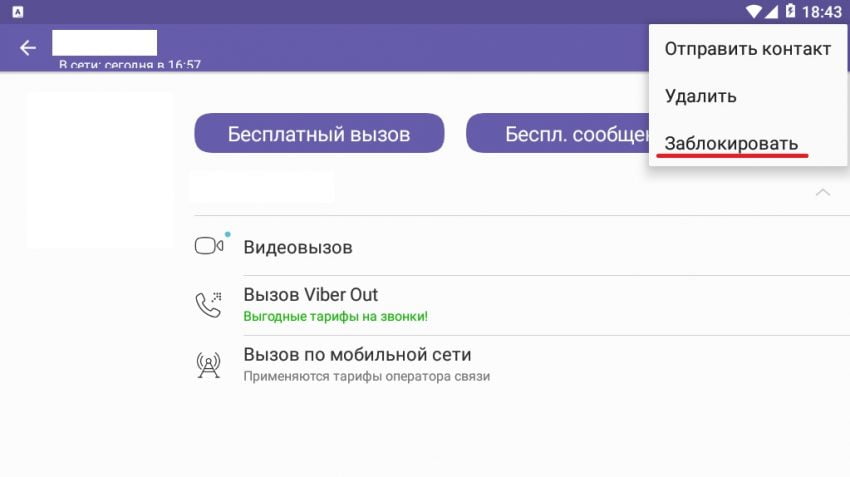
В разделе «Контакты»
Есть второй способ, как быстро можно заблокировать знакомый контакт. Ниже представлена инструкция для тех людей, кто внесен в список телефонной книги:
- Открываете мессенджер.
- Внизу переходите во второй раздел под названием «Вызовы».
- В этом разделе представлены контакты в Вайбере.
- Отыскиваете нужного человека, нажимаете на его профиль.
- Переходите в функции, в правом верхнем углу.
- В представленных опциях выбираете «Заблокировать».
Когда вы подтвердите блокировку, на экране внизу всплывет уведомление о том, что контакт заблокирован, и напротив появится кнопка «Разблокировать». Таким же способом через пункт «Контакты» вы потом сможете удалить пользователя из «черного списка». Прим этом заблокированный человек все равно будет отображаться в списке ваших контактов.
Что происходит после блокировки
Если вы окончательно решили, что не хотите больше общаться с конкретным человеком, но он этого не понимает или специально вас достает, тогда одним из выше приведенных способов заблокируйте его. Что происходит после того, как вы заблокировали пользователя?
- он не сможет вам звонить и отправлять сообщения;
- не сможет отправлять вам медиафайлы;
- он не сможет видеть, когда вы последний раз были в сети;
- ему будет доступна функция «Пригласить в группу» по отношению к вам;
- заблокированный пользователь сможет просматривать данные вашего профиля в Вайбере;
- он сможет отправлять сообщения с обращением к вам, если вы вместе состоите в групповом чате.
Блокировка распространяется только на Вайбер. Внесение человека в «черный список» не отменяет возможность позвонить ему на мобильный номер телефона или в другом мессенджере. Поэтому позаботьтесь об этом вопросе и заблокируйте его везде при необходимости.
Заблокированный контакт не получит никакого уведомления, что вы внесли его в «черный список», однако может сам об этом догадаться, когда его звонки и сообщения постоянно будут не доставлены. Обращение в службу поддержки никак ему не поможет, пока вы сами не передумаете. Причем после блокировки контакта, ваша переписка с ним остается в общей истории, как у вас, так и у него. Если хотите, то можете самостоятельно ее удалить.
Как посмотреть список нежелательных пользователей
Для тех пользователей, кто часто блокирует нежелательных контактов, представлена функция для просмотра списка заблокированных. Проверить данные по заблокированным номерам можно следующим образом:
- Заходите в Вайбер на смартфоне.
- Переходите во вкладку «Еще» внизу на панели.
- Выбираете «Настройки», далее «Конфиденциальность».
- В представленных опциях увидите «Список заблокированных номеров».
- Нажимаете, и система представит людей, кого вы отправили в «черный список».
Любого из списка контактов вы можете разблокировать и снова общаться. Однако если за время блокировки человек вам что-то писал, то сообщения доставлены не будут и переписка не сохранится.
Таким образом, если вы передумали или наладили отношения с заблокированным контактом, то вы также просто можете его разблокировать. Для этого из раздела «Конфиденциальность», «Список заблокированных номеров», напротив контакта будет активная кнопка «Разблокировать». Нажимаете на нее, подтверждаете свое действие и снова предоставляете доступ для общения.







спасибо, помогли.